详解华为nova 7如何投屏到电脑上
- 来源: 金舟软件
- 作者:
- 时间:2025-03-06 18:05:18
华为手机如何投屏到电脑里,有些视频在手机上看没有感觉,需要跟大的屏幕来观看。刚才一个使用华为nova7手机的用户来问小编nova 7如何投屏到电脑上。其实我们借助金舟投屏软件就可以实现了。下面是具体的操作方法。
准备工作:
1.金舟投屏APP:扫描下载
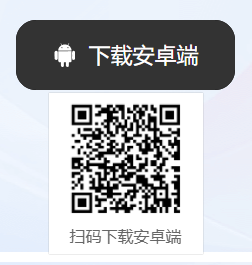
2.金舟投屏客户端:(点此下载)
3.将手机和电脑连接在同一个网络下
nova 7如何投屏到电脑上操作步骤:
一.电脑上打开金舟投屏客户端,然后点击选择软件左侧功能栏中的安卓手机投屏功能;
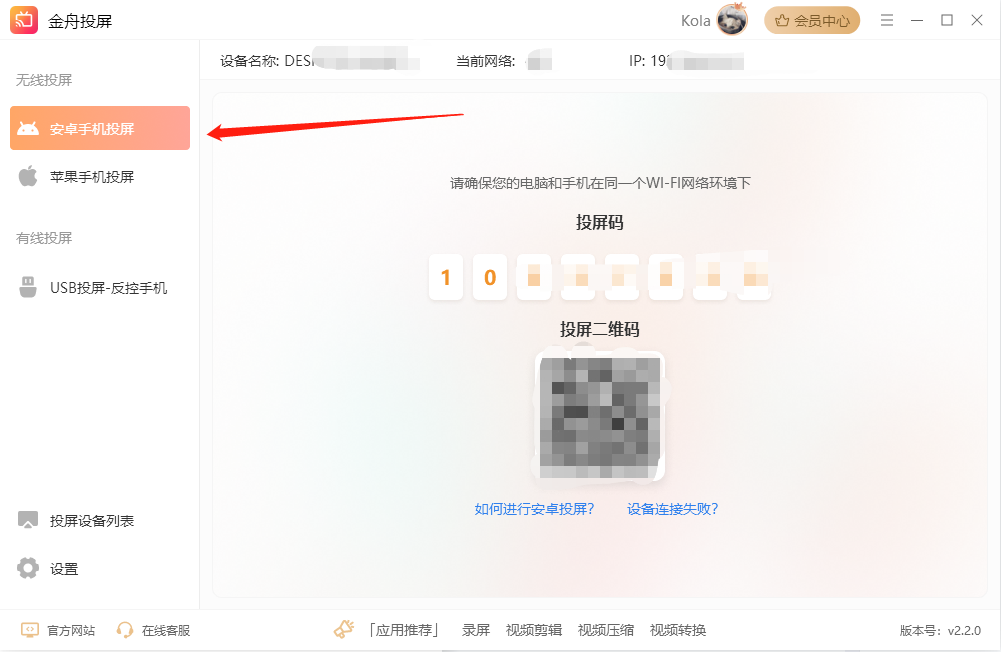
二.点击安卓投屏后,我们可以看到投屏二维码,投屏码,设备名称等;
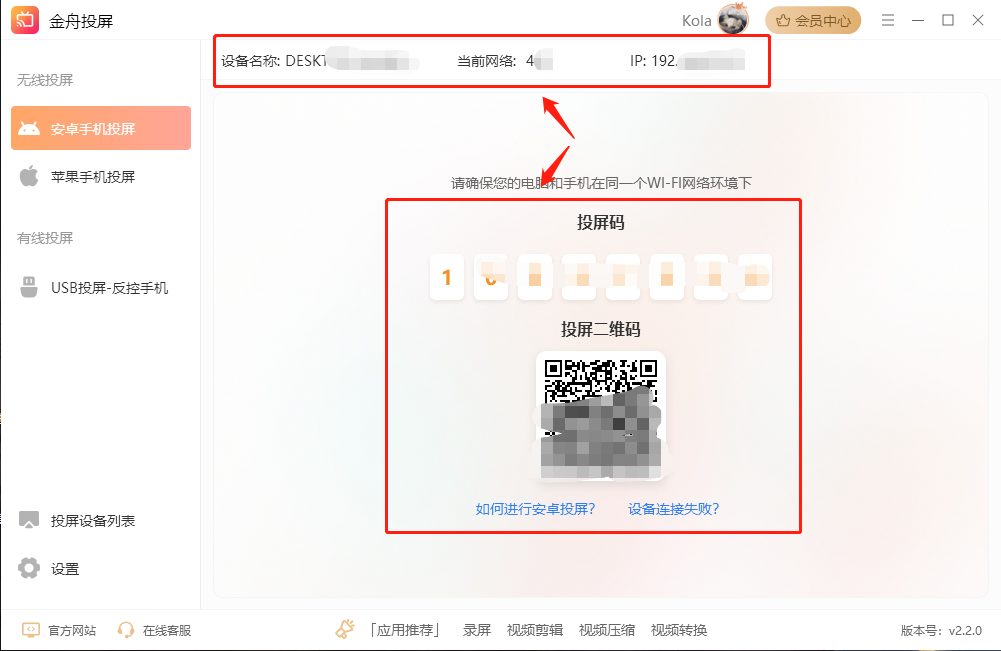
三.这时我们打开手机的金舟投屏app,可对应进行输入投屏码投屏、扫二维码投屏和点击设备名称连接;
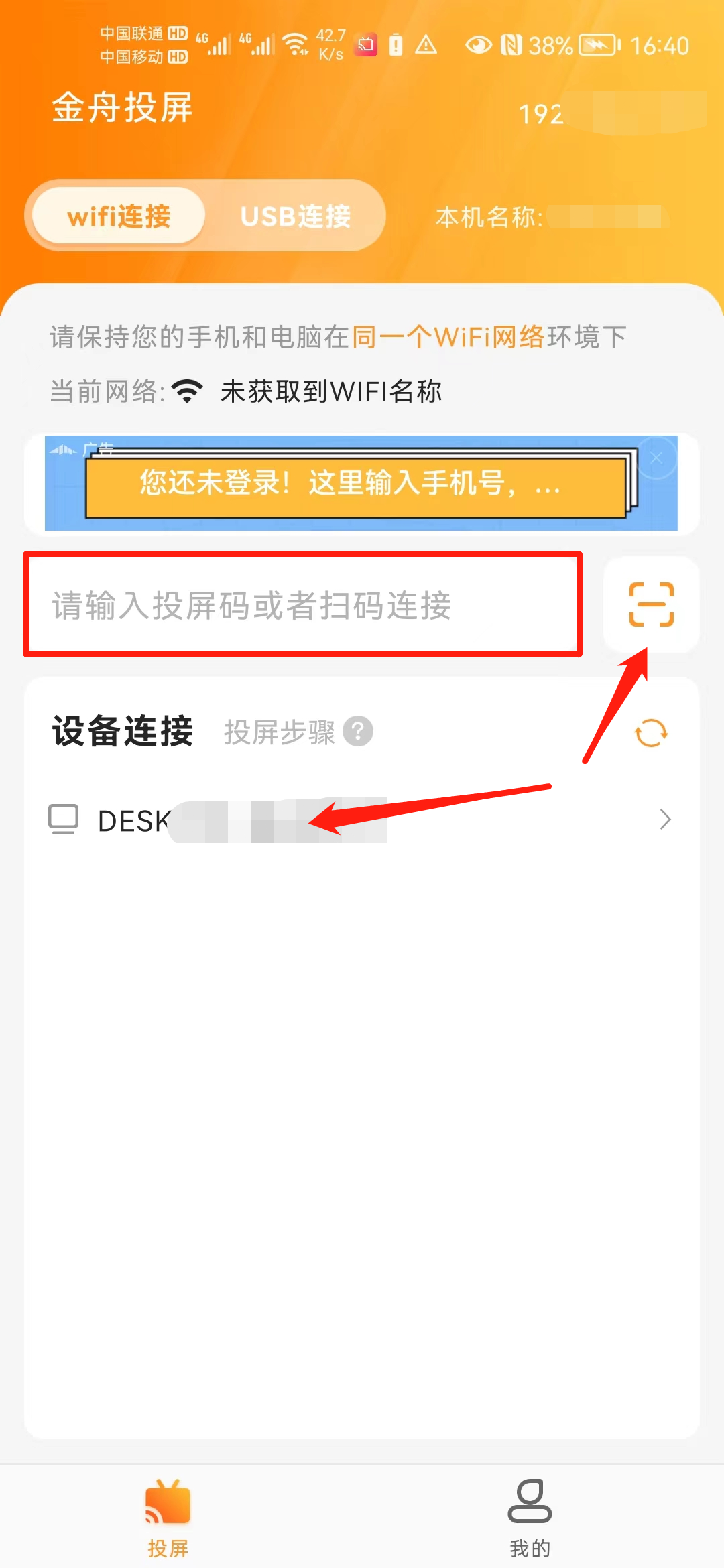
四.手机使用任意一种方法连接后,需要在电脑端确认连接,注意!要在10秒内点击确认,否则要重新上一步操作;
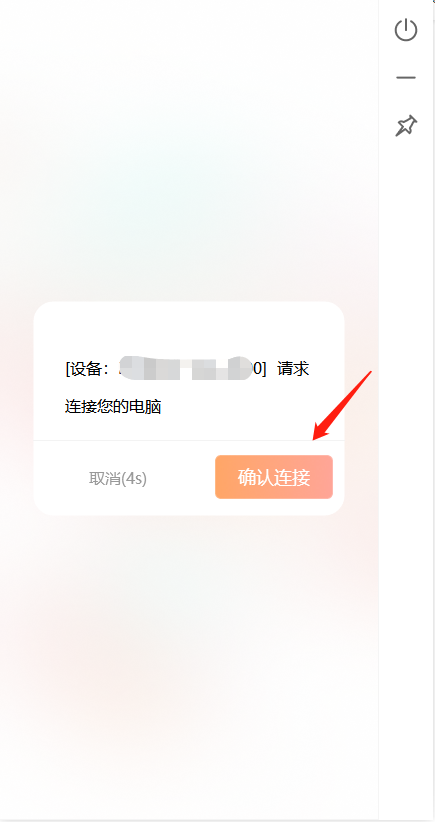
五.接着,在手机端授权画面给电脑即可,这里点击允许;
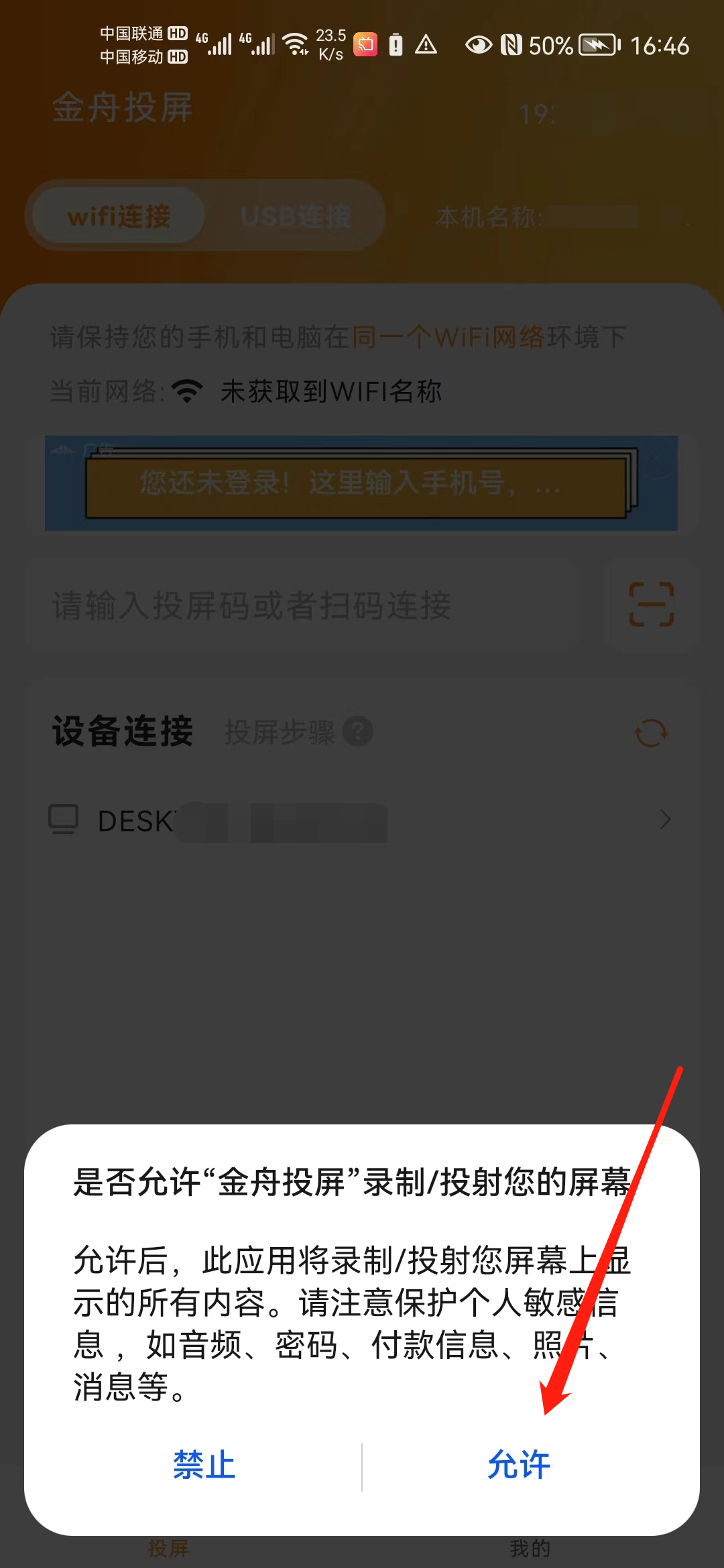
六.这时我们成功将手机画面投屏至电脑,在投屏窗口的右侧有一些小工具,我们可以使用这些小工具对投屏窗口进行对应操作;
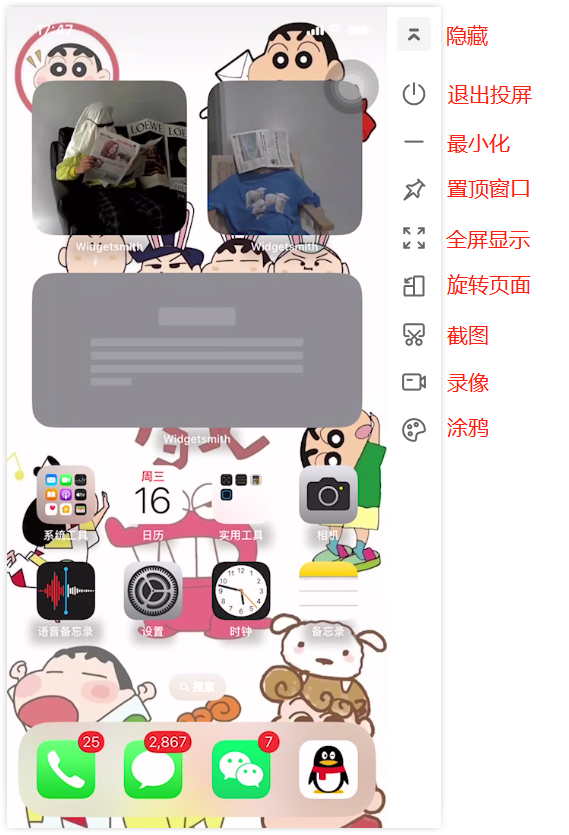
金舟投屏软件是一款支持安卓、苹果手机投屏至Windows电脑,电脑反控制手机,画面高清、稳定连接,畅享极致投屏体验!相信使用华为nova7用户看完此篇文章后都用自己手机投屏到电脑了吧!
推荐阅读:








































































































 官方正版
官方正版
 纯净安全
纯净安全









